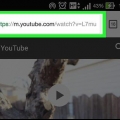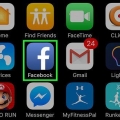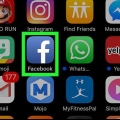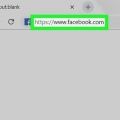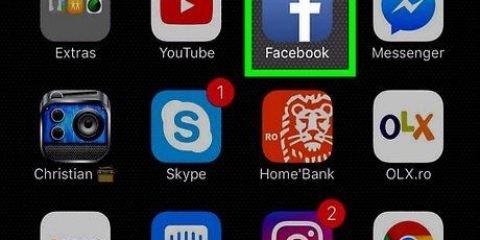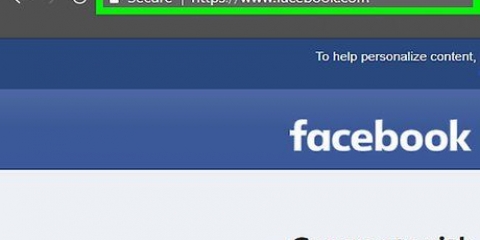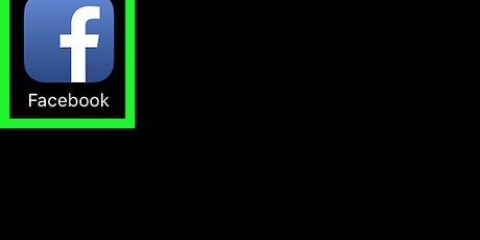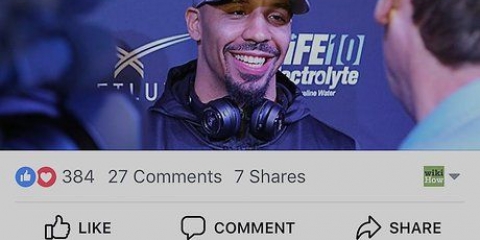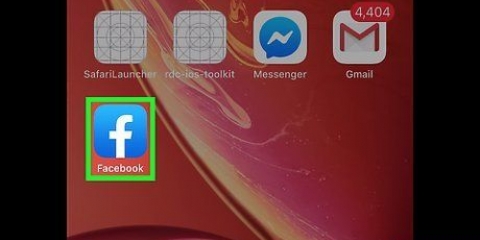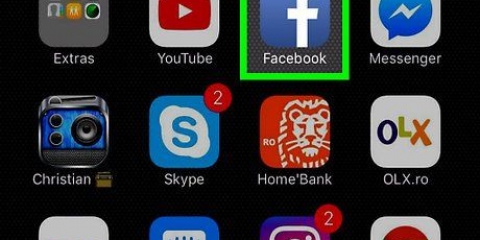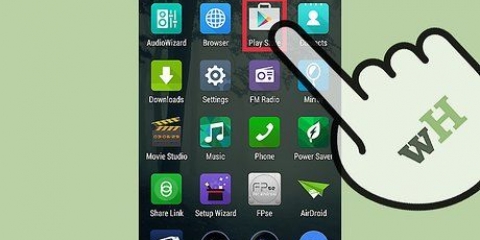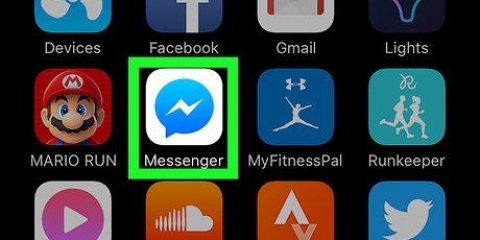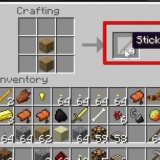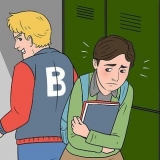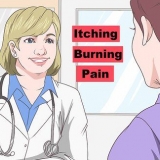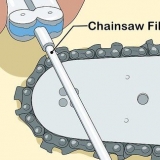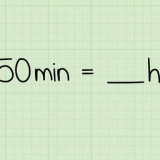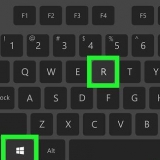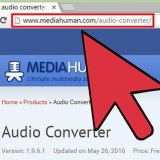Jy kan ook `n sekere woord na `gif` tik om jou soektog te verklein. Die meeste blaaiers het slegs `n beeldfilter wat jy kan kies nadat jy vir `n opsie gesoek het. Verfyn jou gif-soektog.







Jy kan ook `n sekere woord na `gif` tik om jou soektog te verklein. Die meeste blaaiers het slegs `n beeldfilter wat jy kan kies nadat jy vir `n opsie gesoek het. Verfyn jou gif-soektog.



Vensters - Klik op Ctrl+V, of regskliek in die blokkie en klik dan Om vas te hou. mac - Klik op ⌘ Bevel+V, of klik op die kieslys opsie Om te verwerk en klik Om vas te hou.
Plaas 'n gif op facebook
Inhoud
Hierdie tutoriaal sal jou wys hoe om `n gif as `n opmerking en as jou status op Facebook te plaas. Jy kan dit in die Facebook-mobiele toepassing of op die rekenaarwebwerf doen.
Trappe
Metode 1 van 4: Plaas `n gif in `n opmerking op selfoon

1. Maak Facebook oop. Dit is `n donkerblou toepassing met `n wit `f` daarop. Dit sal jou Facebook-nuusstroom oopmaak as jy reeds op jou foon of tablet by Facebook aangemeld is.
- As jy nie by Facebook aangemeld is nie, voer asseblief jou e-pos (of telefoonnommer) en wagwoord in om voort te gaan.

2. Gaan na `n plasing waarop jy wil antwoord. Blaai deur jou nuusstroom om die plasing te vind of tik die plasingskepper se naam in die soekbalk bo-aan die skerm.

3. Tik opPos kommentaar. Hierdie spraakborrel-ikoon is onder die boodskap.

4. Tik opGIF. Dit is heel regs van die kommentaarblokkie. Dit sal `n venster met gewilde gif`s oopmaak.

5. Soek vir `n gif. Jy kan links of regs deur die beskikbare gifs blaai of jy kan `n sleutelwoord in die soekbalk onder die gifs tik om na `n spesifieke gif te soek.

6. Tik jou gekose gif. Dit sal outomaties jou gif-opmerking plaas.
Metode 2 van 4: Plaas `n gif in `n opmerking op die lessenaar

1. Gaan na Facebook se webwerf. Gaan na https://www.facebook.com in jou gekose blaaier. Dit sal jou nuusstroom oopmaak as jy reeds by Facebook aangemeld is.
- As jy nie reeds by Facebook aangemeld is nie, voer asseblief jou e-posadres (of telefoonnommer) en wagwoord in voordat jy voortgaan.

2. Gaan na `n plasing waarop jy wil antwoord. Blaai deur jou nuusstroom om die plasing te vind of tik die plasingskepper se naam in die soekbalk bo-aan die skerm.

3. Blaai na die kommentaarblokkie. Dit is onder die pos geleë. Jy moet dalk op klik Pos kommentaar om die kommentaarblokkie oop te maak, veral as daar reeds tonne opmerkings is.

4. klik opGIF. Dit is heel regs van die kommentaarblokkie.

5. Soek vir `n gif. Jy kan links of regs deur die beskikbare gifs blaai of jy kan `n sleutelwoord in die soekbalk bokant die gifs tik om na `n spesifieke gif te soek.

6. Klik op `n gif. Dit sal outomaties jou gif as `n opmerking plaas.
Metode 3 van 4: Plaas `n gif in `n status op selfoon

1. Maak `n blaaier op jou selfoon oop. Daar is geen ingeboude manier om `n gif as `n status te plaas nie, maar jy kan een van elders af kopieer.

2. Soek vir `n gif om te plaas. Voer `gif` in jou blaaier in en bekyk die resultaat.

3. kopieer die gif. Tik en hou die gif totdat `n opwipkieslys verskyn, en tik dan Om te kopieer.

4. Maak Facebook oop. Dit is `n donkerblou toepassing met `n wit `f` daarop. Dit sal jou Facebook-nuusstroom oopmaak as jy reeds op jou foon of tablet by Facebook aangemeld is.
As jy nie reeds by Facebook aangemeld is nie, voer asseblief jou e-posadres (of telefoonnommer) en wagwoord in om voort te gaan.

5. Tik die statuskassie. Dit is die boks met `Waaraan dink jy?’ daarin, boaan die bladsy.

6. Tik en hou die teksveld. Dit is die "Waaraan dink jy"-afdeling?` van die statuskassie. U moet die opsie na `n paar sekondes kies Om vas te hou sien verskyn.

7. Tik opOm vas te hou. Dit sal die gif in Facebook-statuskassie kopieer.

8. Wag vir die gif om te laai en tik danPlekke. Hierdie knoppie is in die regter boonste hoek van die skerm. As u dit doen, sal u gif plaas.
As die opsie Om te kopieer het `n skakel in jou statuskassie gekopieer, oorweeg dit asseblief om die skakelteks te verwyder nadat die gif gelaai is en voordat dit geplaas word.
Metode 4 van 4: Plaas `n gif in `n status op die lessenaar

1. Maak `n blaaier oop. Daar is geen ingeboude manier om `n gif as `n status te plaas nie, maar jy kan een van elders af kopieer.

2. Soek vir `n gif om te plaas. Voer `gif` in jou blaaier in en bekyk die resultaat.

3. kopieer die gif. Regskliek (of klik Beheer) en klik dan op die opsie Om te kopieer. Dit sal die gif kopieer.
Op rekenaars sonder `n regter- of linkermuisknoppie, kan jy gewoonlik eerder die stuurvlakknoppie met twee vingers druk (of tik).

4. Gaan na Facebook se webwerf. Gaan na https://www.facebook.com in jou gekose blaaier. Dit sal jou nuusstroom oopmaak as jy reeds by Facebook aangemeld is.
As jy nie reeds by Facebook aangemeld is nie, voer asseblief jou e-posadres (of telefoonnommer) en wagwoord in voordat jy voortgaan.

5. Klik op die statuskassie. Dit is die tekskassie bo-aan Facebook se bladsy wat sê `Wat dink jy, [Naam]?` daarin geskryf.

6. Plak jou gif in die statuskassie. Jy kan dit op `n paar verskillende maniere doen:

7. Wag totdat die gif verskyn en klik danPlekke. Hierdie knoppie is in die regter boonste hoek van die status. As u dit doen, sal u gif plaas.
As die opsie Om te kopieer het `n skakel in jou statuskassie gekopieer, oorweeg dit asseblief om die skakelteks te verwyder nadat die gif gelaai is en voordat dit geplaas word.
Wenke
- Jy kan nie gif`s op `n Facebook-besigheidsbladsy plaas nie.
Waarskuwings
- Veral wanneer dit outomaties speel, kan gifs jou Facebook-bladsy se reaksietyd vertraag. Hou dit in gedagte wanneer jy veelvuldige gif`s na `n draad plaas.
Artikels oor die onderwerp "Plaas 'n gif op facebook"
Оцените, пожалуйста статью
Gewilde